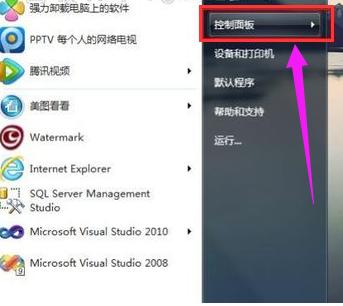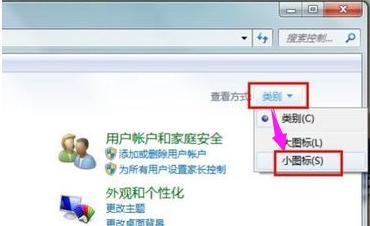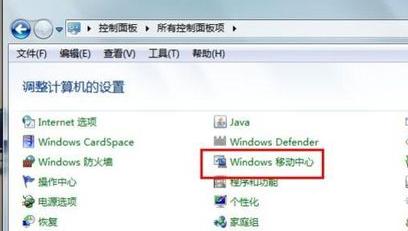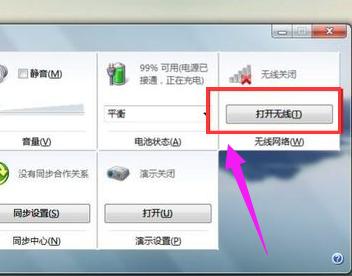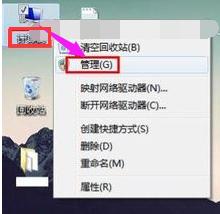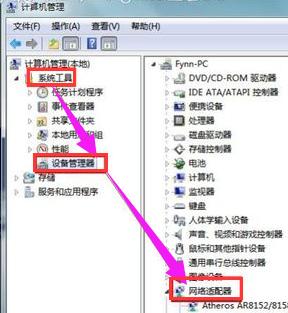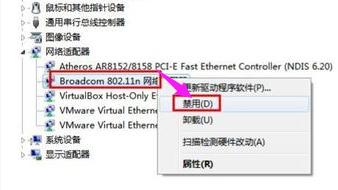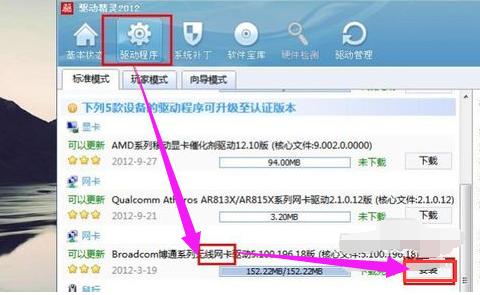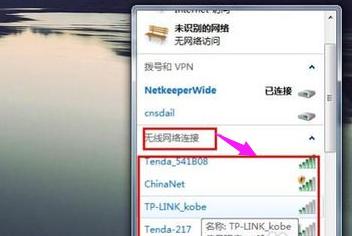推薦系統(tǒng)下載分類: 最新Windows10系統(tǒng)下載 最新Windows7系統(tǒng)下載 xp系統(tǒng)下載 電腦公司W(wǎng)indows7 64位裝機萬能版下載
筆記本沒有無線網(wǎng)絡連接,教您筆記本沒有無線網(wǎng)絡連接
發(fā)布時間:2022-05-20 文章來源:xp下載站 瀏覽:
|
Windows 7,中文名稱視窗7,是由微軟公司(Microsoft)開發(fā)的操作系統(tǒng),內(nèi)核版本號為Windows NT 6.1。Windows 7可供家庭及商業(yè)工作環(huán)境:筆記本電腦 、平板電腦 、多媒體中心等使用。和同為NT6成員的Windows Vista一脈相承,Windows 7繼承了包括Aero風格等多項功能,并且在此基礎上增添了些許功能。 使用筆記本的用戶都知道,筆記本電腦中自帶有無線網(wǎng)卡,可以方便用戶們連接無線網(wǎng)絡進行上網(wǎng),然而有些筆記本win7系統(tǒng)用戶卻發(fā)現(xiàn)電腦不顯示無線網(wǎng)絡連接,筆記本沒有無線網(wǎng)絡連接,那么該怎么去解決呢?下面,小編就來跟大家介紹筆記本沒有無線網(wǎng)絡連接的解決方法了。 由于筆記本的特點,極大地方便了我們,在經(jīng)常外出時候能夠攜帶,方便處理事務。不過有的時候筆記本電腦會莫名其妙地出現(xiàn)無線網(wǎng)絡故障,比如筆記本沒有無線網(wǎng)絡連接的情況,讓很多人手足無措,為此,小編就給大家?guī)砹斯P記本沒有無線網(wǎng)絡連接的解決方法了。 筆記本沒有無線網(wǎng)絡連接 在“開始”菜單打開控制面板
網(wǎng)絡連接電腦圖解1 選擇控制面板右上角的查看方式為“小圖標”
網(wǎng)絡連接電腦圖解2 找到“Windows移動中心”,點擊打開
筆記本電腦圖解3 若自己的無線網(wǎng)絡被關(guān)閉,則點擊“打開無線”按鈕,便成功啟用了無線網(wǎng)絡功能,您的無線網(wǎng)絡列表就可以顯示
無線網(wǎng)絡電腦圖解4 檢查設備驅(qū)動是否正常: 鼠標右擊桌面“計算機”圖標,在出現(xiàn)的上下文菜單中選擇“管理”。
網(wǎng)絡連接電腦圖解5 打開“計算機管理”窗體后,依次定位到“系統(tǒng)工具 -> 設備管理器 -> 網(wǎng)絡適配器”
網(wǎng)絡連接電腦圖解6 重新啟用驅(qū)動程序: 找到自己的無線網(wǎng)絡驅(qū)動程序,右擊此項,在彈出的菜單列表中選擇“禁用”。 無線網(wǎng)絡驅(qū)動項的圖標中出現(xiàn)了向下箭頭,表示已禁用無線網(wǎng)絡驅(qū)動。
筆記本電腦圖解7 接著再次右擊它,在右鍵菜單中選擇“啟用”即可。
無線網(wǎng)絡電腦圖解8 若沒有安裝或長時間未更新無線網(wǎng)絡設備驅(qū)動,請打開驅(qū)動精靈等軟件,安裝或更新自己的無線網(wǎng)絡驅(qū)動程序 找到“無線網(wǎng)卡”驅(qū)動,然后安裝或更新。
沒有網(wǎng)絡電腦圖解9 如果通過系統(tǒng)軟件設置的方法沒有解決此問題, 檢查自己的無線網(wǎng)卡是否損壞。 若出現(xiàn)如下能搜索到周圍的無線網(wǎng)絡,你便可以使用無線網(wǎng)絡功能了。
網(wǎng)絡連接電腦圖解10 關(guān)于筆記本沒有無線網(wǎng)絡連接的解決方法,小編就跟大家講到這里了。 Windows 7簡化了許多設計,如快速最大化,窗口半屏顯示,跳轉(zhuǎn)列表(Jump List),系統(tǒng)故障快速修復等。Windows 7將會讓搜索和使用信息更加簡單,包括本地、網(wǎng)絡和互聯(lián)網(wǎng)搜索功能,直觀的用戶體驗將更加高級,還會整合自動化應用程序提交和交叉程序數(shù)據(jù)透明性。 |